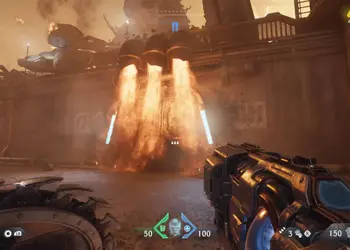Hoe je een Mac instelt voor beter gamen: 4 onfeilbare trucs 🎮💻
Samenvatting
- Kies de beste M-serie-chip en de juiste instellingen voor het type gamen dat je op je Mac wilt doen. Pas de instellingen aan voor optimale prestaties op basis van de intensiteit van je game. 🎮
- Download games uit de Mac App Store of van externe gameproviders zoals Steam of de Epic Games Store. 📲
- Voeg accessoires toe, zoals een gamecontroller, headset en koelpad, om je game-ervaring te verbeteren. 🎧
Geloof het of niet, sommige gamers geven de voorkeur aan Macs boven pc's om te gamen. Dankzij Apple's M-serie chips en diverse softwareverbeteringen heeft macOS de gamemogelijkheden aanzienlijk verbeterd, waardoor het een steeds aantrekkelijker optie is geworden. 🍏💻
Hoewel pc's over het algemeen superieure gameprestaties bieden dankzij hun flexibiliteit en hardware-optimalisatie, kunnen Macs ook prima overweg met gematigde games voor casual gaming. Bovendien bieden ze ondersteuning voor draadloze controllers, waardoor ze geschikt zijn voor gamesessies met een lage intensiteit.
Ben je geïnteresseerd in het instellen van een Mac voor gamen? Hier zijn enkele manieren om je ervaring te optimaliseren. 👇
Kies de beste Mac voor jouw gamevoorkeuren
Als je net begint en je afvraagt welke Mac je moet kiezen (vooral omdat elk model verschillende configuraties biedt), moet je eerst bepalen hoe intensief je wilt gamen. 🎯
Voor de ultieme game-ervaring met de meest veeleisende titels levert de Mac Studio met de M3 Ultra-chip de beste prestaties die je in een Apple computer zult vinden. Dit monster kan AAA-games met gemak aan op 4K Ultra-instellingen en schittert in emulatie. Met zijn krachtige GPU, uitzonderlijke koelsysteem, enorme geheugenbandbreedte en ondersteuning voor hardwareversnelde raytracing, wordt hij gepositioneerd als de beste Mac voor gamen met hoge intensiteit. Natuurlijk is de krachtigste Mac niet altijd de beste keuze, vooral gezien de prijs en de vormfactor. 💸
Ben je op zoek naar een gaming-Mac die krachtig is, maar niet zo veel rekenkracht vraagt als de Mac Studio? Overweeg dan een Mac met de M4 Max-chip. Deze beschikt over een 16-core CPU en een 40-core GPU, die indrukwekkende prestaties leveren. Hij ondersteunt ook hoge verversingssnelheden, hardwareversnelde raytracing en mesh shading. Dit systeem kan AAA-games aan op Ultra-instellingen met 1440p en sommige op 4K met instellingen voor Medium tot High. Je vindt de M4 Max in MacBook Pro- en Mac Studio-modellen. 🔥
Als u echter op zoek bent naar iets dat iets betaalbaarder is en toch "voldoende" prestaties biedt, vooral bij minder veeleisende online platformgames of Apple Arcade, vrijwel elke chip De nieuwste M-serie – met de M4 als krachtigste – voldoet mogelijk aan uw behoeften. Deze vindt u in Apple's nieuwste instapmodellen, waaronder de MacBook Air, Mac mini en zelfs de MacBook Pro. U vindt GPU-varianten met 8 of 10 cores, waarbij meer cores betere prestaties bieden. 🚀
Je zou ook de M4 Pro kunnen overwegen, een verbeterde versie van de M4 die minder kost dan de M4 Max, maar een prestatieverbetering biedt voor MacBook Pro- en Mac mini-gebruikers. De MacBook Pro met M4 biedt een uitstekende prijs-kwaliteitverhouding, hoewel zelfs een M3-serie chip nog steeds voldoende kan zijn.
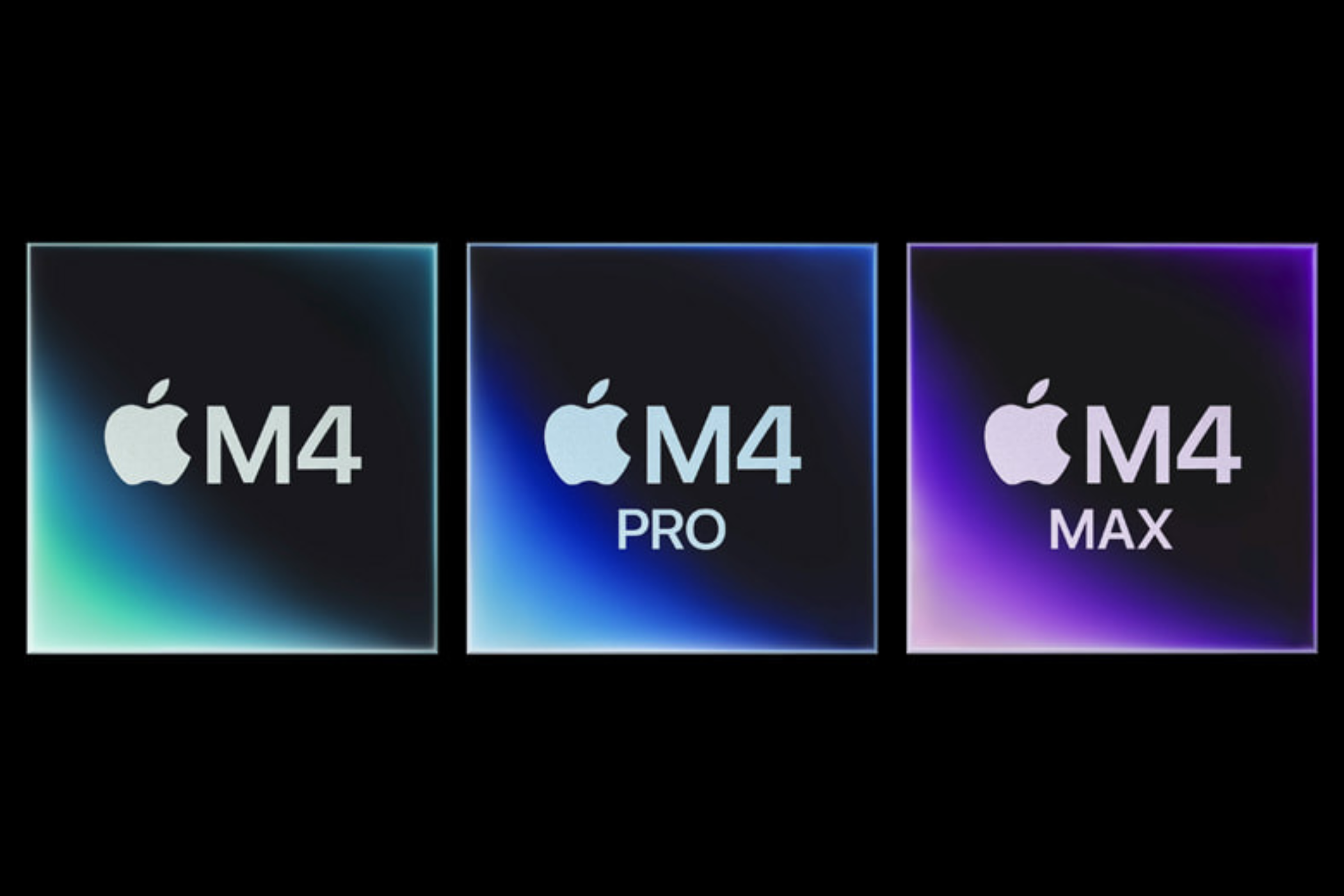
Gerelateerd
Apple M4 vs. M4 Pro vs. M4 Max: welke chip is geschikt voor jou?
Kies een chip en druk op play.
Ongeacht welke chip je kiest, je kunt hem verder personaliseren dan de standaardspecificaties. Als je van plan bent te gamen, kun je het beste kiezen voor meer GPU-cores, het unified memory (ook wel RAM genoemd) vergroten en meer opslagruimte toevoegen, aangezien veeleisendere games vaak extra lokale opslagruimte vereisen. 🗄️
Je beslissingen moeten beginnen met het begrijpen van de games die je op je Mac wilt spelen. Als je van plan bent om intensieve games te spelen, kies dan een high-end chip met geavanceerde instellingen. Aan de andere kant, als je liever casual gamet, zou een low-end chip met basisinstellingen voldoende moeten zijn. 🎲
Optimaliseer macOS voor betere gameprestaties

Nadat je je Mac hebt geselecteerd en ingesteld voor gamen, is het essentieel om te begrijpen welke instellingen je moet aanpassen om de prestaties te optimaliseren. Deze aanpassingen zijn eenvoudig, maar kunnen je game-ervaring aanzienlijk verbeteren. ⚙️
De belangrijkste factor om te onderhouden is om macOS up-to-date te houden met de nieuwste versie die door je systeem wordt ondersteund. Als je een nieuwe Mac gebruikt, kun je jarenlang updates verwachten. ⏰
Apple brengt regelmatig updates uit voor macOS met prestatieverbeteringen, bugfixes en beveiligingspatches, die de compatibiliteit en prestaties van games kunnen verbeteren. 🔄
Als je systeem up-to-date is, is het een goed idee om alle achtergrondapps te sluiten voordat je een intensieve game speelt. Het draaien van meerdere apps kan CPU-, RAM- en GPU-bronnen verbruiken, waardoor de beschikbare rekenkracht voor je game afneemt. 🛑
Schakel voordat je begint met spelen de Gamemodus in. Deze modus is beschikbaar in macOS Sonoma en later. Deze instelling geeft automatisch prioriteit aan gameprocessen en vermindert de CPU- en GPU-belasting op de achtergrond. Het minimaliseert ook de latentie voor controllers en AirPods als je ze gebruikt tijdens het spelen. 🎮
Je ervaart je game via een monitor of het scherm van je Mac, dus het is belangrijk om je instellingen aan te passen voor optimale prestaties en beeldkwaliteit. Het verlagen van de resolutie verbetert de prestaties door de GPU minder te belasten, terwijl hogere resoluties de graphics verbeteren ten koste van de prestaties. Voor een evenwichtige ervaring biedt Full HD (meestal 1920x1080) een goede balans tussen graphics en prestaties (met name op instapchips uit de M-serie). 📺
Sommige Macs (zoals de 14-inch en 16-inch MacBook Pro-modellen) ondersteunen hogere verversingsfrequenties, dus je kunt de prestaties van een game aanpassen om hiervan te profiteren. Als je een externe monitor gebruikt, kun je zelfs 'Variabel' inschakelen in Systeeminstellingen > Beeldscherm > Verversingsfrequentie om de ondersteuning voor de variabele verversingsfrequentie van AdaptiveSync in te schakelen. 🖥️

Als je op een MacBook speelt, ga dan naar Systeeminstellingen en schakel de Energiebesparingsmodus uit. MacBooks gebruiken agressieve energiebesparende technieken die de prestaties tijdens het gamen kunnen beperken. Om dit te voorkomen, kun je je MacBook aangesloten houden tijdens intensieve games. ⚡
Elke game en elk systeem is anders, dus het is essentieel om je instellingen specifiek af te stemmen op de game die je speelt en de Mac die je gebruikt. Het vinden van de optimale instellingen vereist mogelijk wat experimenteren, dus wees niet ontmoedigd als het een paar kleine aanpassingen kost om de beste balans te vinden. ⚖️
Games installeren en uitvoeren op macOS
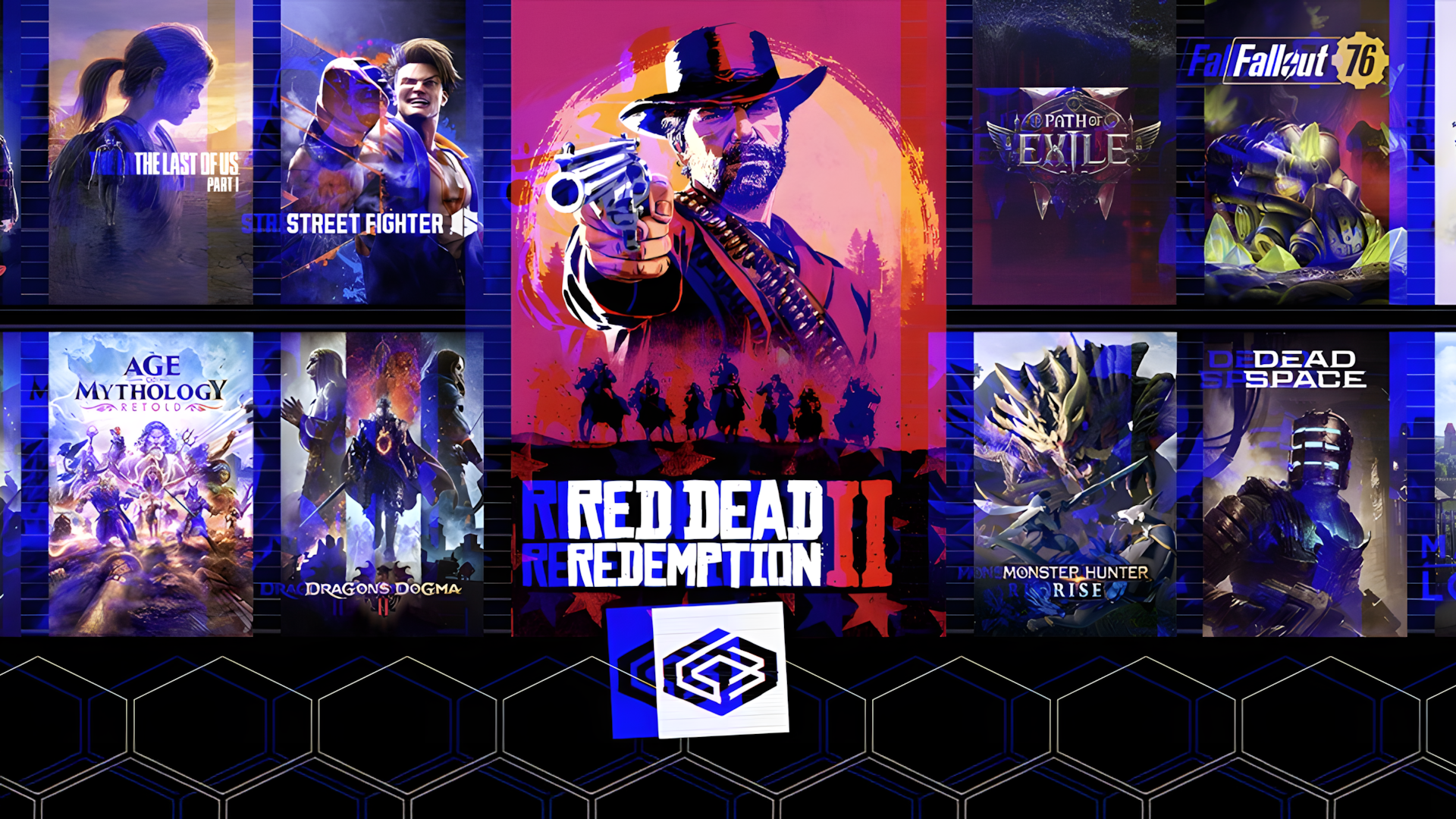
Nu alles is ingesteld, kun je beginnen met het spelen van de game waar je op hebt gewacht. Heb je nog geen specifieke game in gedachten? Geen zorgen, er zijn genoeg opties beschikbaar om je te helpen de perfecte match voor je voorkeuren te vinden. 🔀
De Mac App Store is de makkelijkste manier om games op je Mac te installeren. Hoewel de selectie beperkt is, zijn de games in de winkel al geoptimaliseerd voor macOS en draaien ze prima op Apple-hardware. Games zoals Death Standing: Director's Cut En Assassin's Creed Shadows Ze liggen in de winkel. 🏪
Als de game die je zoekt niet beschikbaar is in de Mac App Store, overweeg dan om andere gameplatforms te gebruiken. Een van de populairste opties is Stoom, die macOS native ondersteunt. 💻
Steam biedt games aan die zowel op Mac als Windows draaien. Zoek naar het Apple-icoontje naast de gametitel om de compatibiliteit te controleren. 🍏🔍
Er zijn ook verschillende andere opties, zoals de EA App en de Epic Games Store. Het is echter belangrijk om te weten dat niet alle games compatibel zijn met macOS, dus het is cruciaal om de compatibiliteit te controleren voordat je een aankoop doet. 🛒
Als een game niet compatibel is met macOS, wanhoop dan niet – er zijn manieren om hem te spelen. Windows-compatibiliteitslagen zoals Wine, Whiskey of CrossOver kunnen Windows-systeemoproepen vertalen naar macOS-compatibele commando's, waardoor sommige Windows-games op je Mac kunnen draaien. ✨
Deze methoden garanderen echter niet dezelfde prestaties als native macOS-ondersteuning. Wine en Whiskey zijn uitstekende gratis alternatieven, waarbij Whiskey gebruiksvriendelijker is en Apple Silicon ondersteunt. De prestaties kunnen echter variëren. Als je kiest voor CrossOver – een betaalde optie – krijg je een verfijndere versie van Wine die de gamecompatibiliteit verbetert. 💵
Het spelpad dat je kiest, hangt af van de games die je speelt. Maar het is geruststellend om te weten dat zelfs als een game niet beschikbaar is in de Mac App Store, je hem via andere platforms en tools toch op je Mac kunt spelen. 🕹️
Accessoires om uw opstelling naar een hoger niveau te tillen

Nadat je de games hebt geselecteerd die je wilt spelen, kun je accessoires overwegen die je ervaring kunnen verbeteren. Voor sommige games heb je mogelijk meer nodig dan alleen een muis en toetsenbord. 🖱️⌨️
Een gamecontroller is een standaard en functioneel accessoire. Macs ondersteunen meerdere controllers, waardoor ze een geweldige aanvulling zijn voor compatibele games. 🎮
Hoewel sommige controllers, zoals die voor Xbox of PS5, misschien duurder zijn, zijn er betaalbare alternatieven beschikbaar. Standaardcontrollers die je op Amazon vindt, kun je ook met je Mac verbinden om te gamen, dus je hoeft er geen fortuin aan uit te geven. 💸
Hoewel Mac-beeldschermen van hoge kwaliteit zijn, hebben de beste beeldschermen een verversingssnelheid van maar liefst 120 Hz. Voor een nog vloeiendere game-ervaring kun je overwegen een extern beeldscherm met een hogere verversingssnelheid te gebruiken en dit tijdens het gamen op je Mac aan te sluiten. 📺
Audio is een ander belangrijk aspect van gamen. Gameontwikkelaars ontwerpen zorgvuldig geluidseffecten en muziek om de immersie te vergroten. Om de game ten volle te ervaren, kun je overwegen om te investeren in een gamingheadset of hoogwaardige speakers voor een betere game-ervaring. 🎧🔊
Als je intensieve games speelt, overweeg dan een laptopkoelmat. Hoewel chips uit de M-serie zeer efficiënt zijn, kunnen ze bij hoge belasting nog steeds warmte genereren. Door je Mac op een koelmat te plaatsen, kun je de temperatuur reguleren en de prestaties tijdens het gamen behouden. ❄️
Hoewel een controller nodig kan zijn voor games die geen toetsenbord- en muisbediening ondersteunen, zijn deze accessoires niet verplicht. Uiteindelijk is het aan jou om te beslissen welke je toevoegt. Hoewel de meeste extra's extra luxe zijn, kunnen ze je setup en algehele game-ervaring aanzienlijk verbeteren. 💡
Macs zijn misschien niet de eerste keus voor fanatieke gamers, maar ze zijn zeker geen slechte optie. Hoewel ze vroeger niet ideaal waren om te gamen, heeft de introductie van de M-serie chips hun prestaties aanzienlijk verbeterd. 💪💻
Ben je een Mac-gebruiker die geïnteresseerd is in gamen? Dan is dit hét moment om het uit te proberen. Met de juiste Mac en de juiste keuze kun je genieten van een soepele en plezierige game-ervaring. 🎉